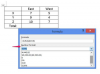Претраживач је неопходна алатка за сурфовање светском вебом.
Кредит за слику: БананаСтоцк/БананаСтоцк/Гетти Имагес
Савремени веб претраживачи скоро сви обављају исте задатке и изгледају прилично слично. Генерално није ни неопходно да знате који претраживач користите за сурфовање Вебом, али у оним приликама када треба да знате, то можда неће бити очигледно. На срећу, постоје поуздани визуелни знаци за главне претраживаче који вам говоре који од њих користите. Можете да се фокусирате на одређену верзију коју користите са неколико добро постављених кликова мишем или користите интернет алат да пружите информације.
интернет претраживач
Плаво "е" малим словом са златном цртом кроз њега је издајнички лого за Интернет Екплорер. Видећете га на левој страни адресне траке и на свакој отвореној картици. Такође ћете га наћи на траци задатака отворених програма на дну Виндовс екрана, осим ако га нисте преместили или онемогућили. Ставка „О Интернет Екплорер-у“ у менију „Помоћ“ ће приказати оквир са информацијама са детаљима о верзији прегледача и статусу ажурирања.
Видео дана
Гоогле Цхроме
Три мале хоризонталне линије наслагане једна на другу у горњем десном углу вашег претраживача су улазна тачка за информације о прегледачу Гоогле Цхроме. Када пређете преко линија, приказује се „Прилагоди и контролишите Гоогле Цхроме“. Кликните на симбол да бисте отворили мени са опцијом „О Гоогле Цхроме-у“. Кликните на ово да бисте приказали број своје верзије и дали вам могућност да ажурирате прегледач.
Мозилла Фирефок
Фајерфокс лого, браон-наранџаста лисица омотана око плавог глобуса, омиљен је многима. Међутим, лого није увек видљив у прозору шпартанског Фирефок претраживача. Кликом на три наслагане хоризонталне линије (скоро идентичне симболу Гоогле Цхроме-а) у горњем десном углу прозора приказује се мени опција. Кликните на функцију „Помоћ“ (симбол знака питања), а затим на „О Фирефок-у“ да бисте приказали информације о верзији.
Аппле Сафари
Аппле-ов Сафари је визуелно најизразитији од главних претраживача, са својим црвеним, жутим, зеленим светлима близу горњег левог угла и Аппле логом на Сафари траци са алаткама на врху екрана. Кликните на „Сафари“ на траци са алаткама, а затим на „О Сафарију“ за детаље о верзији претраживача.
Ако сте још увек збуњени
Листа програма вашег рачунара, доступна на почетном екрану Виндовс-а, показује које програме прегледача сте инсталирали на свом рачунару. Виндовс Таск Манагер вам приказује све програме који су тренутно покренути, укључујући прегледач који користите. Неколико сајтова на Интернету (погледајте Ресурси) могу аутоматски да провере и прикажу верзију вашег претраживача.